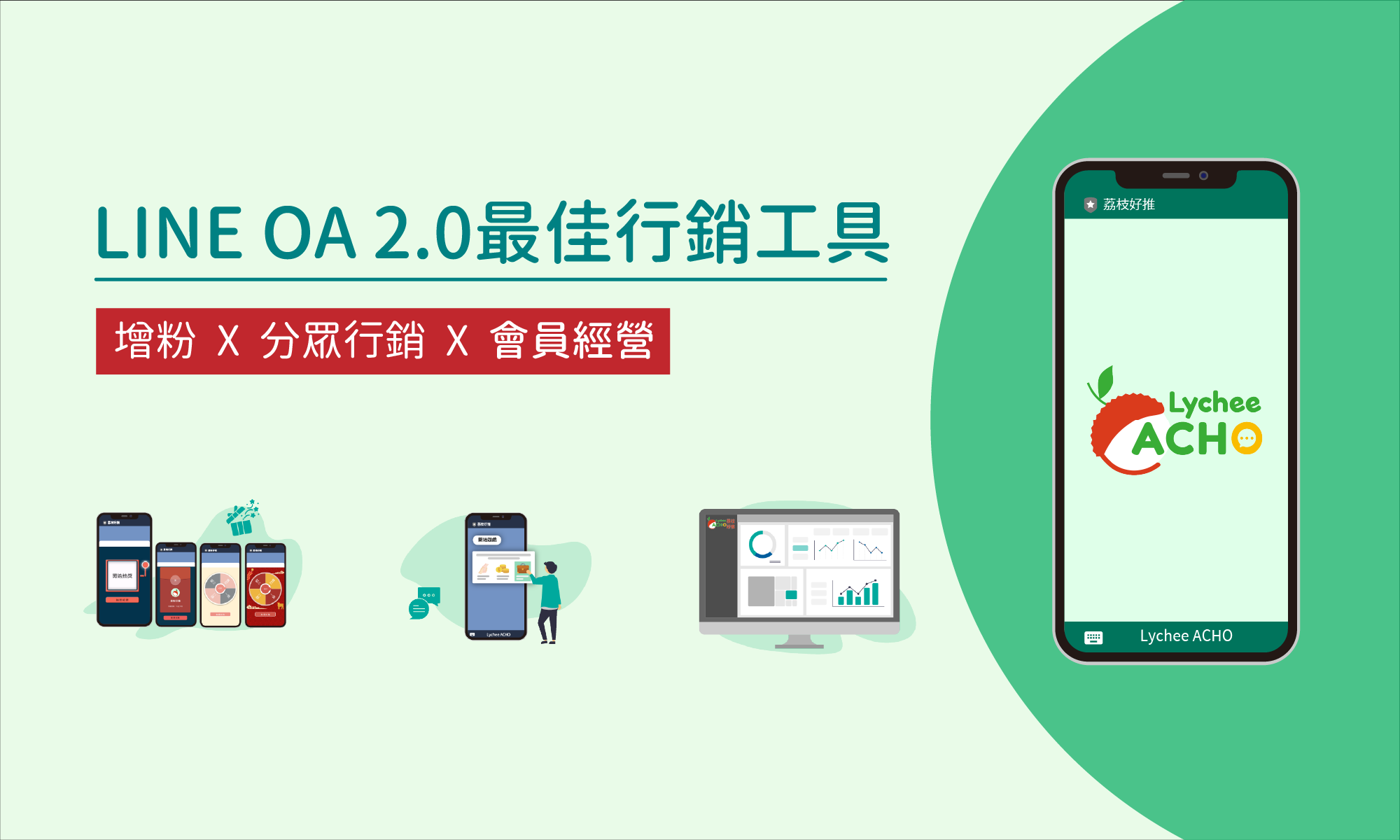荔枝好推 Lychee ACHO 圖文訊息 模組全新登場!想要在 LINE 官方帳號裡設計有趣的行銷活動, 圖文訊息 是必不可少的重要工具,除了可以發揮無限想像力的自訂義版型圖文訊息,這次不僅增加了新的固定版型以及不同 尺寸 的大小,還偷偷升級了圖文訊息的畫質喔,下面小編將會跟大家說明圖文訊息更新的重點,並且用兩個範例手把手帶大家設定圖文訊息!
荔枝好推 圖文訊息 改版重點
- 新增固定版型(按鈕的位置大小為固定狀態)
- 圖片解析度調高,從480 px *480 px調整成1040 px *1040 px
- 新增兩種圖片 比例 2:1與3:4,以寬為1040px做 尺寸 基準縮放
- 底圖新增影片格式,僅有固定板型支援
- 固定板型可分區上傳底圖
- 底圖為圖片格式且不分區上傳,可裁剪上傳或原圖上傳圖片
圖文訊息版型設定比較圖

荔枝好推圖文訊息設定說明


大家可以看到兩張 圖文訊息 ,分別是 比例 為3:4固定板型的新聞以及 比例 為1:1自訂義版型的分享活動公告,以下將會以這兩個範例來進行 圖文訊息 的設定說明。
固定版型設定教學
Step1.選擇版型

- 底圖類型:
選擇固定版型(支援圖片、影片) - 選擇比例:
依照需求選擇 比例 ,我們參考範例圖片選擇最右邊的3:4 - 選擇模板:
依照需求選擇樣版,範例圖片使用的是最右邊的樣板 - 是否分區上傳圖片:
如果開啟此設定,底圖將會依照樣版的版型做分區上傳
Step2.設定圖文訊息的內容
版型選擇完成後,就會進入 圖文訊息 編輯畫面,小編依照編輯內容由上往下介紹。
- 名稱:
此名稱僅出現在後台中,方便大家辨識,在編輯推播訊息或是查看圖文訊息成效時,將會使用此名稱,所以好友是不會看到這個名稱的喔。 - LINE預覽文字:
將會出現在好友端之聊天室一覽的文字
- 設定按鈕和底圖:
在固定版型時按鈕有預設的大小及位置,只需選擇就好,被選擇之按鈕其預覽區域也會從藍框變紅框,但依照是否有分區上傳圖片,設定上有些許的差異。
◆分區上傳底圖:
底圖類型可選擇圖片及影片,圖片底圖可使用滾輪裁剪大小上傳,影片底圖最多只能有一個按鈕可設定,而底圖大小不同比例分別為480*480px、480*240px、360*480px,可參照下圖一。
◆不分區上傳底圖(整張圖片上傳):
需要先上傳圖片底圖,可使用原圖上傳或裁剪上傳;之後再選擇按鈕進行內容設定,可參照下圖二,建議大家圖片 尺寸 以1040*1040px、1040*520px、1040*1386px這三種大小來製作喔。。 - 內容設定:
圖文訊息按鈕可支援多種功能,包含追蹤網址、抽獎、訂閱、關鍵字設定、分享邀請、會員資料填寫、不追蹤網址、Notify訂閱、票券,但大家須先行設定這些模組才能在內容設定直接選擇;以影片作為底圖之按鈕目前僅支援設定追蹤網址、不追蹤網址以及票券喔!


Step3.儲存圖文訊息
確認沒問題即可點選最下方的送出按鈕儲存該 圖文訊息 ,在一覽表就可以看到剛剛設定的 圖文訊息 囉!
自定義版型設定教學
前面介紹的固定版型,沒有想要的樣板可以使用怎麼辦?沒關係,荔枝好推Lychee ACHO還提供可以跳脫框架的自訂義版型,按鈕的大小與位置自己決定,可以高度彈性使用,其實若沒有使用影片底圖的需求,小編很推薦大家使用自定義版型來設定圖文訊息喔!接下來就帶大家設定圖文訊息的自訂義版型。
Step1.選擇版型

相較於固定版型,自定義版型只需要選擇底圖類型以及比例就可以進入編輯畫面囉!
- 底圖類型:
選擇自訂義版型(支援圖片) - 選擇比例:
依照需求選擇 比例 ,我們參考範例圖片選擇最左邊的1:1
Step2.設定圖文訊息的內容

自定義版型其型就像一塊畫布,小編同樣依照由上往下的順序介紹各個設定
- 名稱:
此名稱僅出現在後台中,方便大家辨識,在編輯推播訊息或是查看圖文訊息成效時,將會使用此名稱,所以好友是不會看到這個名稱的喔。 - LINE預覽文字:
將會出現在好友端之聊天室一覽的文字
- 選擇底圖:
將事先設計好的圖片選擇後上傳,可選擇原圖上傳或裁剪上傳,建議大家圖片 尺寸 以1040*1040px、1040*520px、1040*1386px這三種大小來製作喔。 - 設定按鈕:
自定義版型的按鈕需要點左邊的 + 自行新增,同時也要設定按鈕的名稱喔!被選擇之按鈕其預覽區域也會從藍框變紅框,透過預覽區按鈕的8個小方框調整大小與位置,讓大家可以跳脫框架自由設計。 - 內容設定:
圖文訊息按鈕可支援多種功能,包含追蹤網址、抽獎、訂閱、關鍵字設定、分享邀請、會員資料填寫、不追蹤網址、Notify訂閱、票券,但大家須先行設定這些模組才能在內容設定直接選擇!
Step3.儲存圖文訊息
確認沒問題即可點選最下方的送出按鈕儲存該圖文訊息,接著大家就可以去群發訊息、自動跟進模組等地方設定推播內容囉!
小提醒:如果已經設定圖文訊息為推播內容後,又想要修改圖文訊息,可以到圖文訊息模組找到該則圖文訊息的鉛筆Icon,點擊進行編輯儲存,並且再回去推播內容重新選擇圖文訊息。
荔枝好推Lychee ACHO
荔枝好推Lychee ACHO是由荔枝智慧為各企業、組織、店家所開發的LINE OA 2.0行銷工具,無須開啟聊天機器人模式就可以做好友分眾、抽獎互動,以及其它行銷活動,因此您可以同時使用LINE官方後台的一對一聊天;如果您已使用其它第三方外掛,仍可以同時使用本服務的功能(除了聊天機器人功能之外的功能)。
HOT